La mise à jour des créateurs de Windows 10, dont la sortie est prévue en mars-avril 2017, inclura la possibilité de capturer une région d'écran à l'aide de la touche de raccourci Win + Shift + S, comme mentionné dans l'article Capture d'écran d'une partie de l'écran dans Windows 10 [Winkey + Shift + S].
Contenu
- Créer un raccourci de l'outil de capture pour capturer la région de l'écran à l'aide de l'outil de capture
- Problème: Snipping Tool utilise par défaut le dernier mode Snip utilisé?
- Lancez SnippingTool.exe / clip en mode Rectangular Snip toujours [Scripting]
- Comment utiliser le script Windows
- Lancez SnippingTool.exe / clip en mode Rectangular Snip toujours [Scripting]
Créer un raccourci de l'outil de capture pour capturer la région de l'écran à l'aide de l'outil de capture
Si vous trouvez que Winkey + Shift + S n'est pas pratique, vous pouvez plutôt créer un raccourci et lui affecter un raccourci clavier préféré, tel que Ctrl + Shift + S. Cela peut être rendu possible en utilisant le nouveau commutateur non documenté de Snipping Tool nommé /clip .
Le Winkey + Shift + S appelle simplement l'outil Snipping en arrière-plan. Il vous suffit donc de créer un raccourci avec la cible suivante:
C: \ Windows \ System32 \ SnippingTool.exe / clip

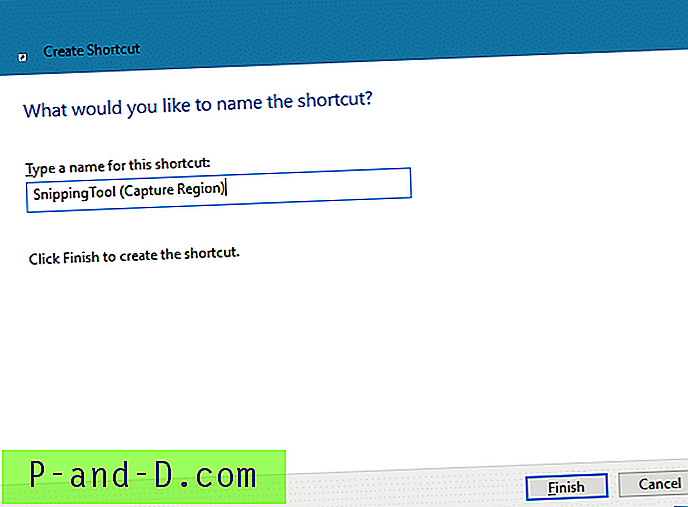
Attribuez un raccourci clavier - tel que Ctrl + Maj + S - ou tout ce que vous souhaitez. Vous pouvez épingler le raccourci dans la barre des tâches si nécessaire. En cliquant sur le raccourci ou en appuyant sur la touche de raccourci affectée, le mode de capture (capture rectangulaire) sera invoqué - en démarrant l'outil de capture en mode non interactif.
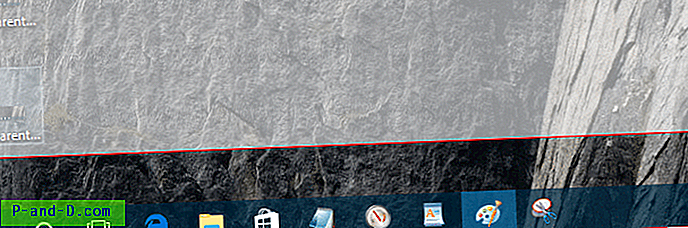
Sélectionnez une région à l'écran pour la copier dans le presse-papiers. Ouvrez Paintbrush et collez l'image capturée.
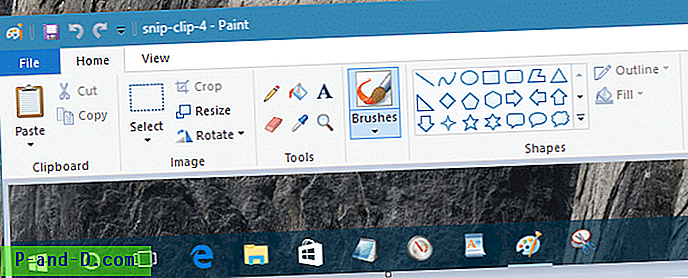
Snipping Tool utilise par défaut le dernier mode Snip utilisé?
Mise à jour: la section suivante s'applique aux versions de Windows 10 antérieures à la v1809. Si vous utilisez v1809 ou supérieur, vous n'avez pas besoin de ce script, car la commande lance toujours le mode de capture rectangulaire.Notez que l'outil de capture par défaut est le dernier mode de capture que vous avez utilisé lors de l'exécution interactive de l'outil (c'est-à-dire sans paramètre /clip ). Par exemple, si vous avez sélectionné un «Clip de fenêtre» la dernière fois que vous exécutez l’outil de capture la prochaine fois de manière interactive ou à l’aide de /clip, il s’agit par défaut de Capture de fenêtre. C'est un petit problème que Microsoft doit corriger.
[Script] Lancez SnippingTool.exe / clip en mode Rectangular Snip toujours
Cependant, voici un script que j'ai écrit qui démarre toujours l'outil Snipping en mode Rectangular Snip, quel que soit le dernier mode utilisé.
'Capture a rectangular screen region to clipboard - using Snipping Tool non-interactively. 'Created for Winhelponline.com by Ramesh Srinivasan on January 20 2017. Dim WshShell : Set WshShell = WScript.CreateObject("Wscript.Shell") 'Set the Snipping Tool capture or Snip mode in this value. strSnipMode = "HKCU\SOFTWARE\Microsoft\Windows\TabletPC\Snipping Tool\CaptureMode" 'CaptureMode DWORD values '1 - Free-form Snip '2 - Rectangular Snip '3 - Window Snip 'We set CaptureMode to 2 for Rectangular Snip WshShell.RegWrite strSnipMode, 2, "REG_DWORD" 'Launch the Snipping Tool to capture screen region WshShell.Run "snippingtool.exe /clip",, True Set WshShell = Nothing Utilisation du script
1. Copiez les lignes ci-dessus dans le Bloc-notes. Enregistrez le fichier avec l'extension .VBS, par exemple snip.vbs .
2. Placez le script dans un dossier permanent, comme d:\scripts
3. Créez un raccourci de bureau vers le script, en utilisant la cible suivante:
wscript.exe d: \ scripts \ snip.vbs
4. Cliquez avec le bouton droit sur le raccourci et cliquez sur Propriétés
5. Attribuez l'icône Snipping Tool (snippingtool.exe) au raccourci.
6. Attribuez une touche de raccourci pour le raccourci de script, comme Ctrl + Maj + S
6. Vous pouvez éventuellement épingler le raccourci de script dans votre menu Démarrer ou dans la barre des tâches.
Cliquez sur ce raccourci pour lancer le mode de capture rectangulaire à l'aide duquel vous pouvez capturer n'importe quelle région sur l'écran. L'image du presse-papiers peut être collée dans Paint.
Notez que le nouvel argument de ligne de commande de Snipping Tool et la fonctionnalité Winkey + Shift + S sont disponibles dans la prévisualisation de la mise à jour des créateurs Windows 10 build 14997/15002 et que ces fonctionnalités arriveront à la version finale attendue en mars ou avril 2017 .



![[Fix] Microsoft Print to PDF Imprime dans un fichier .PRN ou ne fait rien](http://p-and-d.com/img/microsoft/416/microsoft-print-pdf-prints.jpg)
![[Fix] Erreur de l'Explorateur de fichiers Windows ne peut pas trouver "" dans Windows 10](http://p-and-d.com/img/microsoft/639/file-explorer-error-windows-cannot-find-windows-10.jpg)
